Ako rozdeliť pevný disk na oddiely na inštaláciu systému Linux Mint
Od dnešného dňa by som chcel pokryť Linux tu vo Winaero! Netreba robiť paniku. Nenahradí naše bežné články o Windowse a nepresunieme pozornosť z Windows na Linuxové príručky a návody. Bude to však príjemný doplnok pre všetkých, ktorí chcú Linux prvýkrát vyskúšať, ak nie sú spokojní s Windowsom. Na našom blogu si ukážeme, ako pripraviť počítač na inštaláciu Linuxu v konfigurácii s dvojitým zavádzaním. Dnešný článok je o tom, ako rozdeliť diskovú jednotku na partície a voliteľne ju prinútiť používať jednu partíciu. Ak plánujete v budúcnosti prejsť na Linux, alebo ste na tento operačný systém len zvedaví, bude sa vám páčiť.
Reklama
Aj keď preferujem Arch Linux na každodenné použitie a je to môj primárny operačný systém, tu sa budeme zaoberať Linuxom Mint, pretože sa ľahko používa a je ideálny pre každého, kto pozná Microsoft Windows. Linux Mint je v čase písania tohto článku jednou z najpopulárnejších distribúcií. Spája výhody populárneho Ubuntu Linuxu s klasickou desktopovou použiteľnosťou Windowsu.
V súčasnosti sa čoraz viac používateľov zaujíma o vyskúšanie alternatívneho operačného systému okrem Windowsu. Najnovšie verzie Windows sa stali nevyhovujúcimi aj pre ľudí, ktorí boli dlhé roky v tábore Windows.
Dnes Linux urobil obrovský pokrok v použiteľnosti a estetike koncových používateľov. Predtým to bolo trochu geekské a inštalácia nebola taká jednoduchá. Dostali ste príliš veľa možností a stále ste sa museli uchýliť k príkazovému riadku na nejakú operáciu. Moderné linuxové distribúcie majú jednoduchý grafický inštalátor, vďaka ktorému je inštalácia hračkou. Je to rovnako jednoduché ako inštalácia systému Windows.
Ako rozdeliť pevný disk na oddiely pre Linux Mint
Je mýtus, že Linux vyžaduje veľa partícií na pevnom disku. V skutočnosti nie je dôvod mať veľa oddielov. Pri inštalácii môžete väčšinu z nich vynechať a mať iba jeden oddiel, kde bude nainštalovaná vaša distribúcia Linuxu.
Osobne uprednostňujem nasledujúce rozloženie oddielov:
/boot - 300 MB
/ - koreňový oddiel 20 GB
/home - najväčší oddiel.
/swap - 2 x veľkosť RAM
Zavádzacia oblasť obsahuje súbory zavádzača. Koreňový oddiel obsahuje súbory operačného systému, protokoly a konfiguračné súbory. Odkladacia oblasť sa používa, keď váš systém potrebuje presunúť stránky pamäte medzi RAM a diskom. A oddiel Home obsahuje všetky používateľské údaje, preto má najväčšiu veľkosť.
Neexistuje však žiadny skutočný dôvod na to, aby ste mali samostatný oddiel /boot, pokiaľ nemáte nejaký exotický alebo šifrovaný súborový systém pre koreňový (/) oddiel, ktorý nemôže priamo čítať jadro Linuxu.
Dôvodom, prečo som vytvoril samostatný oddiel /home, je bezpečnosť údajov. Týmto spôsobom môžete odpojiť oddiel /home a vykonávať údržbu systému bez rizika straty údajov. Môžete dokonca preinštalovať operačný systém a naformátovať všetky ostatné oddiely a ponechať oddiel /home so všetkými vašimi údajmi a preferenciami aplikácií nedotknutý!
Ako som povedal vyššie, všetky tieto samostatné oddiely môžete vynechať a môžete mať iba oddiel /root. Čo sa týka odkladacieho oddielu, namiesto toho môžete mať odkladací súbor. Odkladací súbor je o niečo pomalší ako vyhradený oddiel, ale stále je celkom použiteľný. Ak sa obávate problémov so spomalením, jednoducho vytvorte odkladací oddiel s veľkosťou 2 x veľkosti vašej RAM.
Ak chcete vytvoriť požadované rozloženie oddielov pri inštalácii Linux Mint, prepnite stránku inštalátora na „niečo iné“:

Ukáže vám oddiely na pevnom disku. Moja nemá žiadne oddiely:
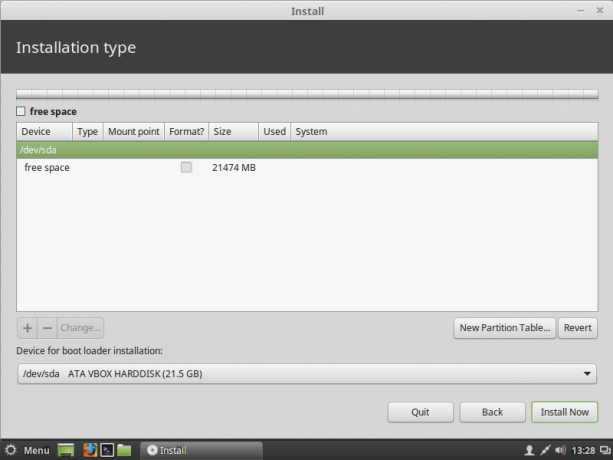 Stlačením tlačidla „+“ pridáte nový oddiel. Upravte veľkosť partície, ktorú chcete dať Linux Mint, nastavte bod pripojenia na "/" (root) a ponechajte súborový systém ako ext4:
Stlačením tlačidla „+“ pridáte nový oddiel. Upravte veľkosť partície, ktorú chcete dať Linux Mint, nastavte bod pripojenia na "/" (root) a ponechajte súborový systém ako ext4:
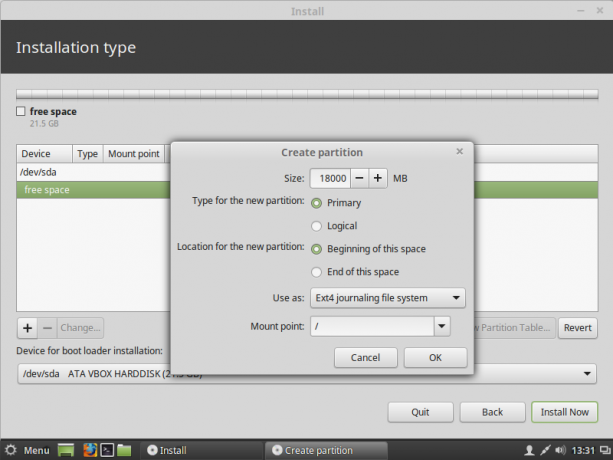 Ak sa rozhodnete oddeliť domáci oddiel, vytvorte ho teraz ako primárny oddiel s požadovanou veľkosťou:
Ak sa rozhodnete oddeliť domáci oddiel, vytvorte ho teraz ako primárny oddiel s požadovanou veľkosťou:
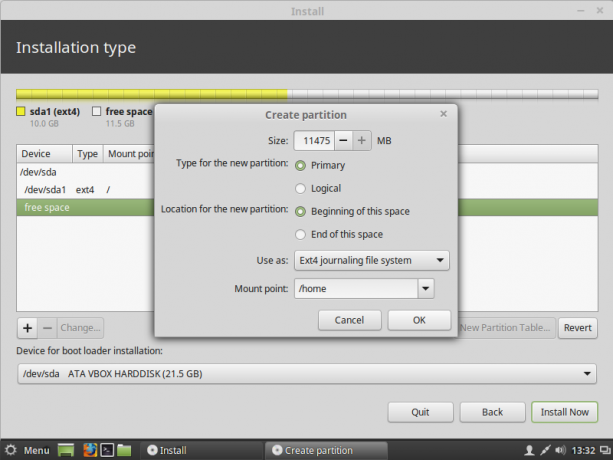 Môžete získať niečo takéto:
Môžete získať niečo takéto:
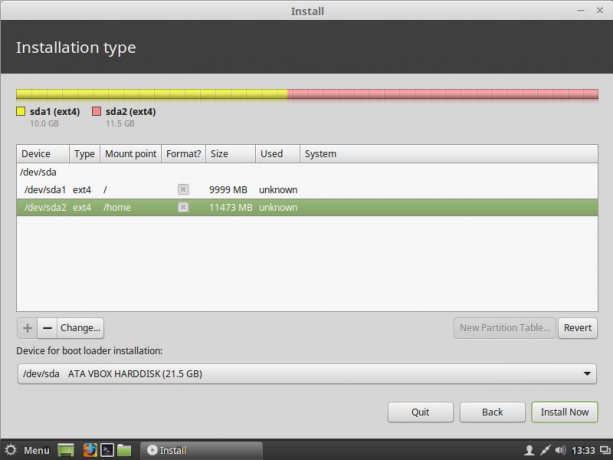 Ak chcete vytvoriť odkladací oddiel, musíte vytvoriť nový primárny oddiel a ako systém súborov vybrať „odkladaciu oblasť“:
Ak chcete vytvoriť odkladací oddiel, musíte vytvoriť nový primárny oddiel a ako systém súborov vybrať „odkladaciu oblasť“:
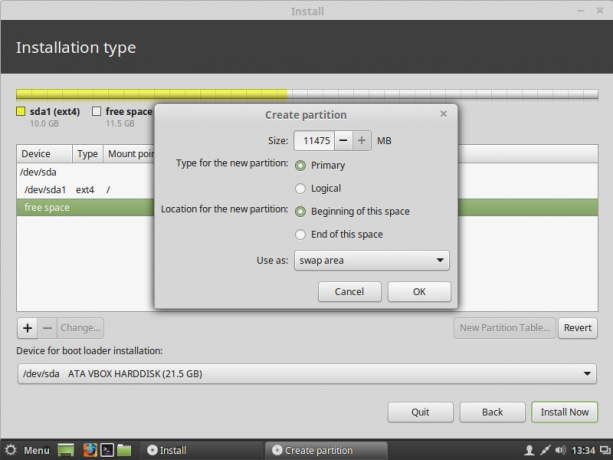 V mojom prípade som vytvoril nasledujúce rozloženie:
V mojom prípade som vytvoril nasledujúce rozloženie:
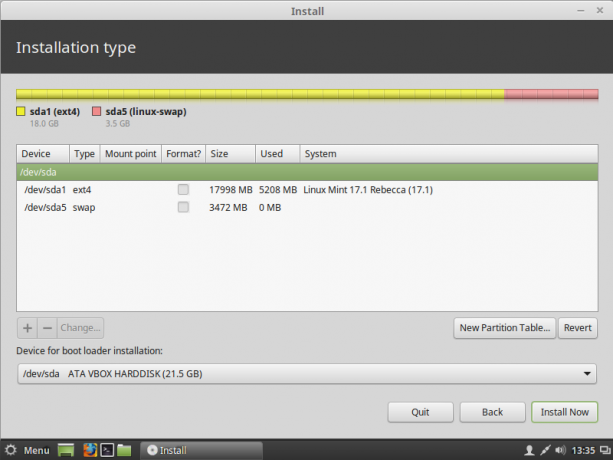 Má jeden koreňový oddiel, ktorý obsahuje všetky používateľské a systémové údaje, a tiež odkladací oddiel.
Má jeden koreňový oddiel, ktorý obsahuje všetky používateľské a systémové údaje, a tiež odkladací oddiel.
Výmenný súbor
Ak ste sa rozhodli nevytvoriť odkladací oddiel a namiesto toho použiť odkladací súbor, musíte po inštalácii vykonať nasledujúce kroky:
- Otvorte aplikáciu terminálu.
- Napíšte nasledovné:
sudo su
Ak chcete získať práva root, zadajte svoje aktuálne heslo. Výzva sa zmení zo symbolu ~ na #:
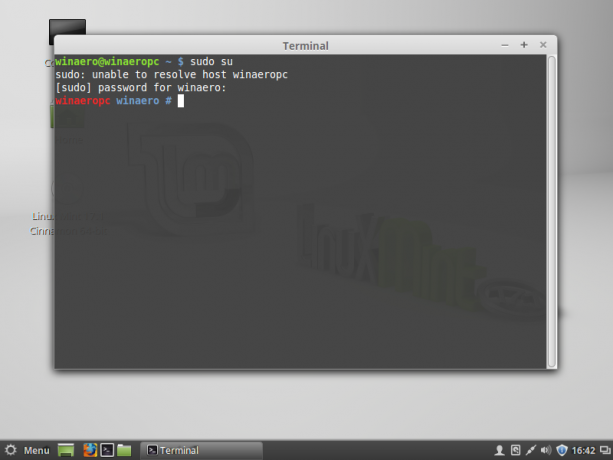
- Do terminálu zadajte nasledovné:
# fallocate -l 1024M /swapfile
Tým sa vytvorí nový súbor /swapfile s veľkosťou 1 GB. Upravte veľkosť na požadovanú hodnotu.
- Upravte povolenia pre súbor /swapfile pomocou nasledujúceho príkazu:
# chmod 600 /swapfile
- Naformátujte súbor, ktorý sa má použiť ako odkladací súbor:
# mkswap /swapfile
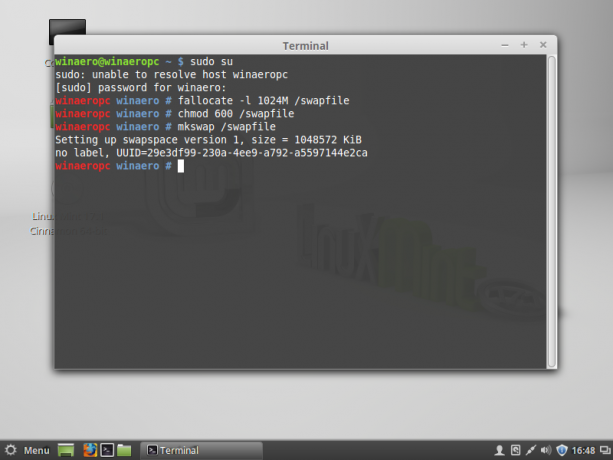
- Práve ste vytvorili odkladací súbor pripravený na použitie. Teraz ho musíte aktivovať. Otvorte súbor /etc/fstab pomocou ľubovoľného textového editora. Nano textový editor je na túto úlohu celkom dobrý:
# nano /etc/fstab
- Napíšte nasledujúci riadok v Nano:
/swapfile žiadny swap predvolená hodnota 0 0
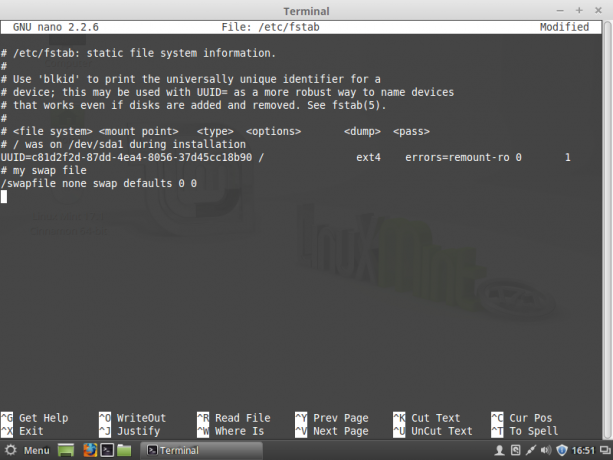
- Stlačte tlačidlo Ctrl + O uložiť súbor /etc/fstab.
- Stlačte tlačidlo Ctrl + X aby ste opustili Nano.
Skončil si. Po reštarte bude operačný systém používať súbor /swapfile ako odkladací súbor. Ak chcete skontrolovať, ako váš operačný systém používa odkladací oddiel alebo odkladací súbor, zadajte do terminálu nasledujúci príkaz:
$ cat /proc/swaps
Ukáže vám, ktoré zariadenie, oddiel alebo súbor používate na účely výmeny a ako sa v danom momente používa: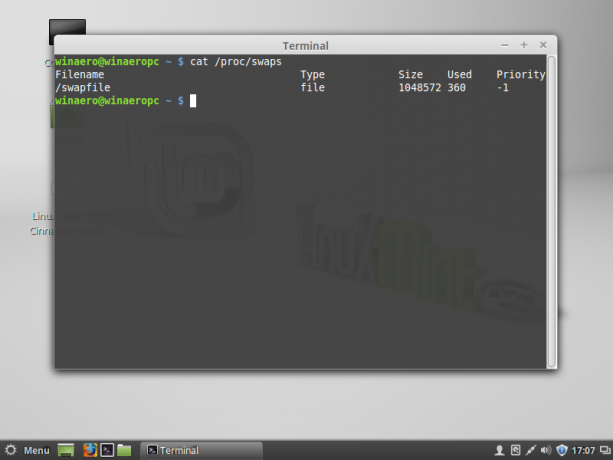
To je všetko. Na bezproblémový chod operačného systému Linux Mint je teda možné použiť iba jeden oddiel.


